como conectar um microfone condensador a um computador?
Talvez a mais notável diferença entre um condensador e um microfone dinâmico é que o microfone de condensador precisa de phantom power, considerando que o microfone dinâmico não.
apesar de os dois microfones são diferentes em termos de seus componentes, mas também na maneira de alimentar-se), como você se conecta a eles é praticamente o mesmo, na verdade, se você leu meu artigo sobre a ligação dinâmica mics, você já entende de 99% do processo. Então, como você faz isso de qualquer maneira?
para conectar um microfone condensador a um computador, você deve primeiro conectar uma interface de áudio com alimentação fantasma. Em seguida, execute um cabo XLR da interface de áudio no microfone condensador. Certifique-se de ligar o botão phantom power e também usar um filtro pop e montagem de choque.
realmente não é mais complicado do que isso, no entanto, eu vou ter certeza de executar através deste processo, passo-a-passo. Também incluirei alguns dos outros itens que você pode precisar para colocar sua conexão em funcionamento, além de algumas alternativas de microfone condensador que não requerem uma interface de áudio.
equipamento que Você Precisa para Conectar Um Microfone de Condensador para o Seu Computador
1) Uma Interface de Áudio (Focusrite Scarlett 2i2)

A Focusrite Scarlett 2i2 (também na Amazon), é o mais popular interface de áudio porque ele é o mais confiável e, provavelmente, porque parece legal também. O modelo mais recente – a terceira geração-é menor do que as gerações anteriores e tem um design mais elegante. Eu não poderia recomendar o suficiente (na verdade eu já tenho). É uma ótima interface de áudio.
2) Microfone Condensador (Audio Technica AT2035)

se você estiver nesta página, há uma boa chance de você já possuir um microfone condensador, mas supondo que não o faça, o Audio Technica 2035 é uma ótima escolha (também na Amazon). Eu recomendo simplesmente porque eu possuo um e eu pessoalmente posso atestar isso. Talvez haja microfones melhores no mercado. Isso certamente poderia ser o caso, mas eu sei de fato que este é um bom.
3) cabo XLR (qualquer marca, mas D’Addario é ótimo)

um cabo XLR é o cabo padrão que quase todos os microfones usam para sua conexão, seja um microfone dinâmico, condensador ou fita (exceto para microfones USB). Por essa razão, você realmente nunca pode ter muitos deles. O cabo D’Addario (na Amazon também) é uma ótima opção e também não custa muito dinheiro. Eu diria que o cabo de 10 pés é suficiente, a menos que você saiba que precisa de algo mais longo.
opcional
4) adaptador USB para USB-C
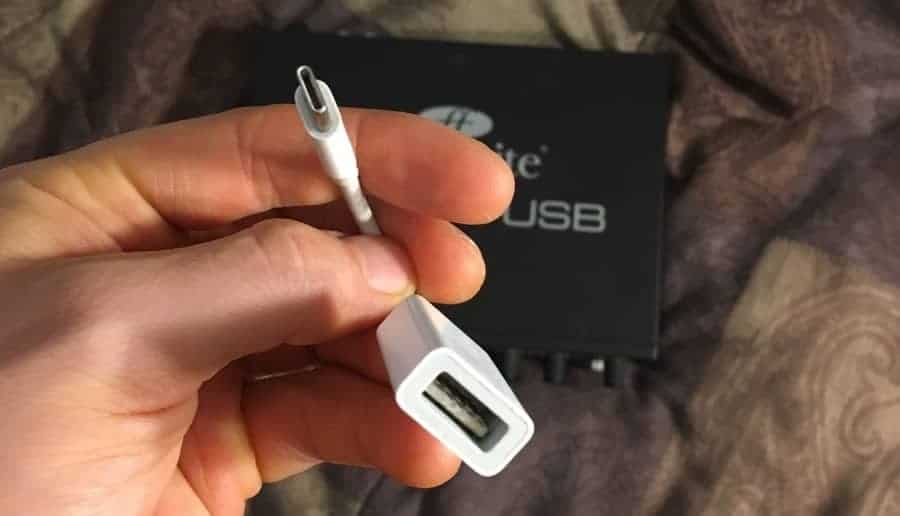
este é um equipamento essencial que uso praticamente diariamente. Se você tem um MacBook Pro ou algum outro dispositivo igualmente moderno, há uma boa chance de você já possuir um adaptador como este, mas se você não tiver, eles vão por um bom preço na Amazon. Este é o adaptador ao qual sua interface de áudio precisará se conectar.
5) braço do crescimento, Protetor Do Vento, filtro do PNF, Montagem De Choque, Suporte Do Telefone

comprei este conjunto recentemente da Amazon e acho fantástico pelo que custa. O preço está certo e, até agora, está indo muito bem para o que eu preciso. Ele vem com um braço de lança, um filtro pop (que eu precisava desesperadamente), um suporte de telefone, um protetor de vento, uma montagem de choque e um adaptador de 5/8″, caso seu microfone tenha UM FIO de tamanho diferente.
Conectando Um Microfone de Condensador para um Computador (Um Passo-a-Passo)
1) Conecte a Interface de Áudio para o Seu Computador

Primeiro, conecte o cabo USB para USB-adaptador ca ao computador e, em seguida, use o Thunderbolt para o cabo USB a Focusrite Scarlett 2i2 vem com conectá-lo ao adaptador. A partir daí, você deve notar que a interface de áudio acenderá e acenderá alguns de seus botões, inclusive no botão “Gain”.
2) Conecte o microfone à Interface de áudio via XLR

pegue o cabo XLR e execute-o do microfone para a interface de áudio. Eu também garantiria que o botão de ganho fosse virado para baixo um pouco, apenas como regra geral. Não faz sentido conectar-se a algo com o volume dobrado. Acho que uma boa regra é ter o ganho definido para cerca de meio caminho depois de começar a usá-lo.
3) ligue o botão de Alimentação Fantasma

este é auto-explicativo, basta clicar no interruptor de alimentação fantasma. É o botão que diz “48 V” em cima dele. Depois de selecioná-lo, ele também deve ter uma cor diferente. Se você se lembrar do que eu disse no início do artigo, você saberá que esta é a principal diferença entre o condensador e o microfone dinâmico em termos de configuração. Você não precisa de energia fantasma para um microfone dinâmico.
4) Como os microfones condensadores são sensíveis, é melhor usar uma montagem de choque

é melhor usar um microfone condensador com algum tipo de montagem de choque. Se você obtê-lo a partir do conjunto que mencionei acima ou como parte da compra de microfone, não é tão importante. O que importa é que você use uma montagem de choque, porque os microfones condensadores são mais sensíveis a detalhes e nuances sutis. Na verdade, esse é o recurso definidor que o torna diferente dos microfones dinâmicos.
microfones condensadores como o AT2021, por exemplo, são para gravações de violão e são ótimos em captar esses pequenos meandros que talvez um microfone dinâmico também não captasse.
uma consequência não intencional disso é que o microfone tende a pegar solavancos na mesa, o som do microfone sendo movido, etc. Simplificando, uma montagem de choque impede que o microfone capture sons estranhos como quando seu joelho bate contra a mesa, por exemplo, ou quando você acidentalmente toca a montagem com as mãos porque esqueceu o quão sensível é o microfone.
5) vá para as preferências do seu sistema para configurar a entrada
se o seu computador, por qualquer motivo, não está reconhecendo o microfone, certifique-se de ir para as preferências do sistema e ver se você pode corrigi-lo lá.
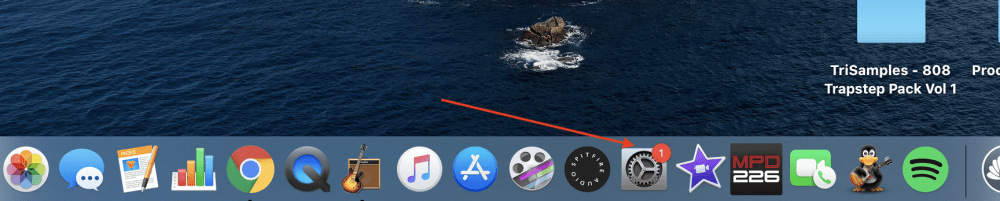
selecione “Som” e, em seguida, vá para a seção de entrada e selecione a opção “Focusrite Scarlett 2i2” ou qualquer interface de áudio que você esteja usando. O mesmo poderia ser dito se você estivesse conectando-o a um DAW de algum tipo também, como Garageband, por exemplo.
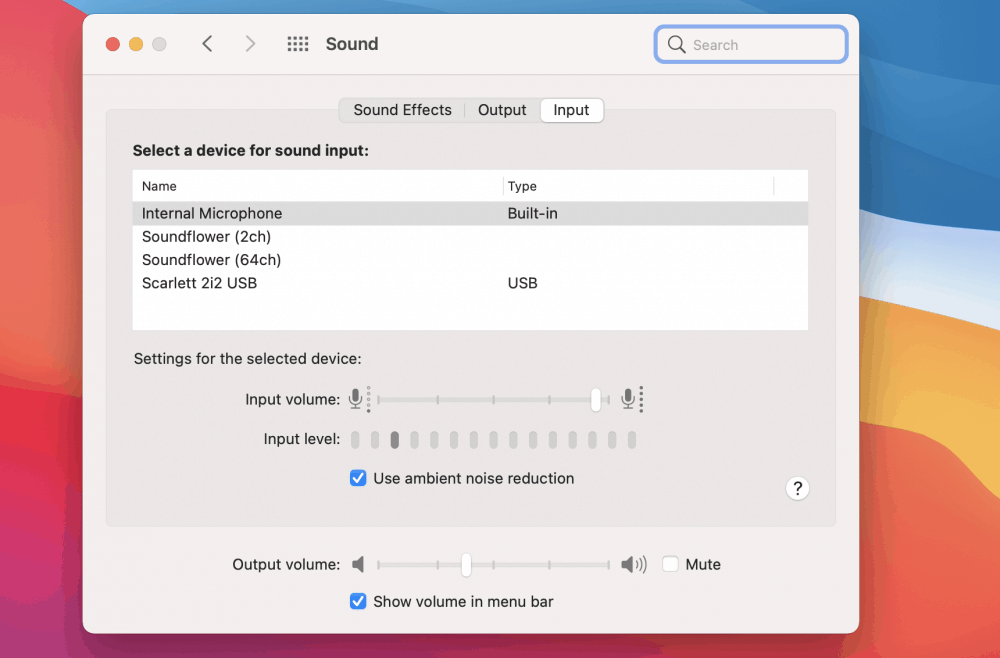
e isso é praticamente para conectar um microfone condensador a um computador. Além disso, existem alternativas para esse tipo de conexão, incluindo um microfone condensador USB como o que exploraremos na subseção abaixo.
alternativas para conectar um microfone condensador a um computador
1) microfones condensadores USB (Audio Technica AT2020USBPLUS)

Se você não deseja usar uma interface de áudio, por qualquer razão, como se você não estiver interessado em um estúdio em casa e você só quer usar um microfone de condensador sem o outro equipamento, você pode usar o AT2020USBPLUS de Audio Technica (também na Amazon). Essencialmente, é um microfone semelhante ao 2035, mas é apenas conexão USB.
O AT2035 vai soar um pouco melhor do que este, mas independentemente disso, se você não quiser usar uma interface de áudio, existem outras opções. Muitas pessoas não querem ou precisam necessariamente de uma interface de áudio, porque talvez estejam interessadas apenas em usar um microfone para chamadas em conferência ou reuniões de Zoom. Uma interface de áudio como o Focusrite Scarlett 2i2 será útil para muitos de nós que gostam de música e áudio.
Coisas Importantes Para Entender Sobre a utilização de Microfones de Condensador
1) certifique-se Sempre de que a Alimentação Fantasma está ligado

Embora possa parecer óbvio (porque é), você deseja certificar-se de que este botão é ativado, pois caso contrário, não vai funcionar tão bem quanto poderia. Se você está se perguntando por que seu microfone não está funcionando tão bem, é muito possível que este seja o culpado. Um microfone condensador precisa de energia fantasma para trabalhar em 100% de seu potencial, caso contrário, você precisará aumentar o ganho após o fato de ouvi-lo.
2) Alterar as Preferências do Sistema no Seu DAW

Supondo que você esteja usando um microfone condensador para um podcast ou produção de música, você também vai ter que ir para a estação de trabalho de áudio digital do sistema de preferências e altere a entrada e a saída, então usa o microfone e a interface de áudio em vez de o interno microfone/alto-falantes do computador.
em um Mac, isso é feito nas preferências do sistema, enquanto no Windows, é feito no painel de controle do Windows. Vale ressaltar que se você optar por usar um microfone condensador USB, em vez da interface de áudio mostrada no painel de preferências/controle do sistema, ele dirá o nome do microfone específico.
Tutorial em vídeo do YouTube
Engrenagem Mencionados neste Artigo
havia um monte de itens mencionados neste artigo, mas a principal vantagem ou a principal coisa que você precisa comprar, se você deseja conectar um microfone de condensador para um computador é uma interface de áudio. Aqui está uma lista completa do que já mencionei acima:
Necessário
1) Scarlett 2i2 (Interface de Áudio)
2) AT2035 (Microfone de Condensador)
3) Cabo XLR
4) Choque de Montagem
Opcional
5) USB para USB-Adaptador ca
6) AT2021 (UM Pequeno Diafragma do Microfone para Guitarra Acústica e Mais)